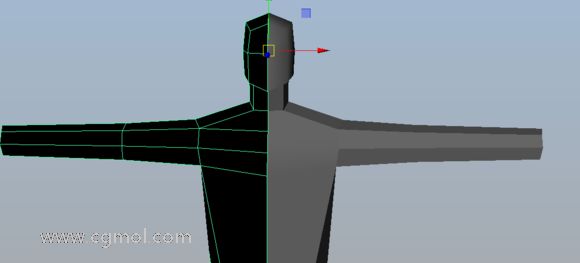Maya如何創建逼真的玻璃杯和水,并完成準確的焦散?(五)

實現逼真的渲染可能是一項具有挑戰性的任務,尤其是在重新創建真實世界的對象或場景時。在這個由兩部分組成的教程中,您將學習如何構建和渲染逼真的水,并在Maya中完成準確的焦散。
1.啟用Mentalray步驟1
首先,我們需要激活Mental Ray。轉到窗口>設置/首選項>插件管理器。
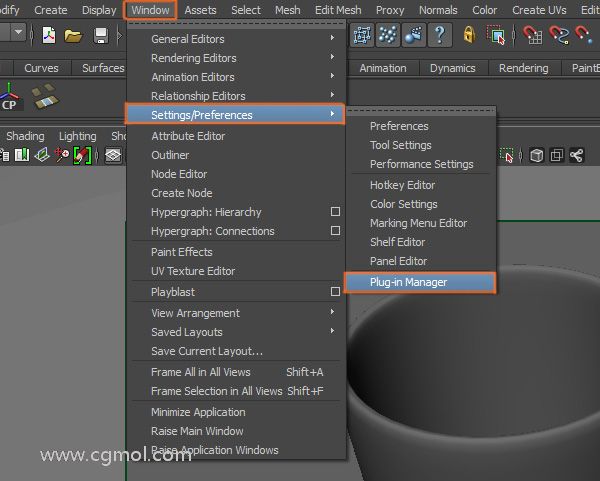
第2步
在插件管理器窗口將打開,查找Mayatomr.mll插件,并確保將其激活。然后你可以關閉窗口。

2.創建玻璃著色器步驟1
現在我們將開始創建著色器,轉到Window> Rendering Editors> Hypershade。
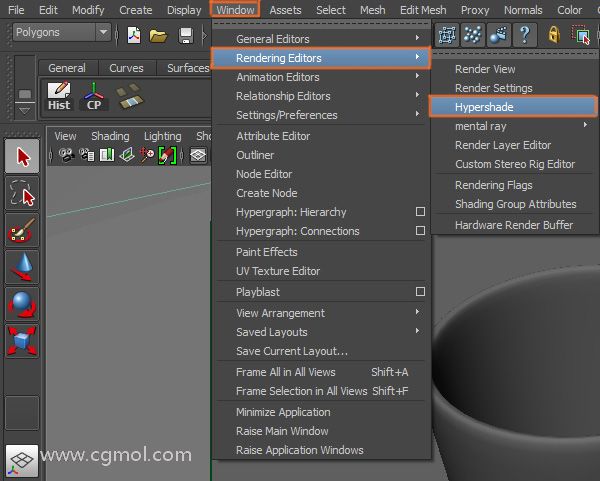
第2步
你應該看到Hypershade窗口。

第3步
在Mental Ray材料下,搜索mia_material_x并單擊它以創建新材料。

第4步
您將看到在工作區中創建的著色器。現在我們必須調整其設置。

第5步
打開其屬性編輯器,將材質重命名為有意義且與玻璃相關的內容。

第6步
Mental ray已經有了我們可以使用的很棒的預設。單擊Presets按鈕,然后選擇GlassSolid> Replace。
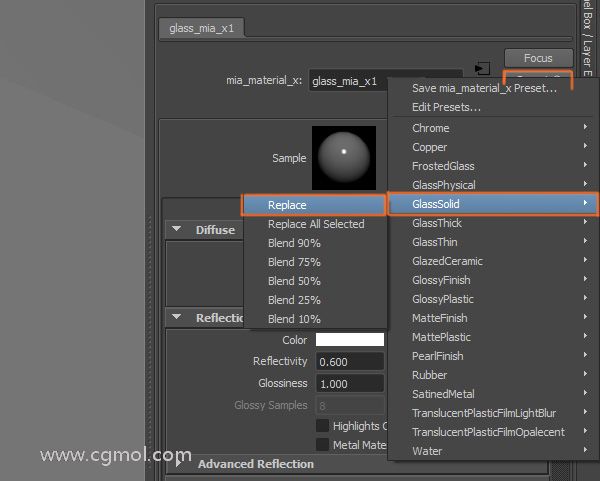
第7步
設置將自動更改,但我們仍需要對著色器進行一些調整。